发布时间:2017-10-20 13: 59: 19
在Mac中PDF文件的运用还是非常多的,不过想要对PDF文件进行一些处理那就一定要有一个非常专业的PDF编辑器了。
如果我们已经安装了像是PDF Expert for Mac这样的PDF编辑器,那么想要在Mac中进行删除PDF文件中的指定页面,那也是非常简单的。
1、打开已经安装好的PDF编辑器和PDF文件,然后点击黑色工具栏中的“页面缩略图”;
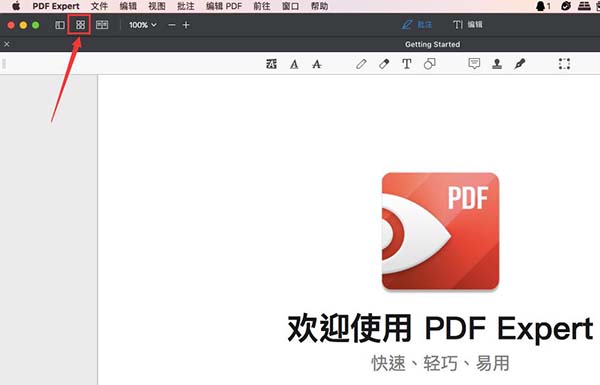
图1:打开PDF编辑器和PDF文件
2、接下来我们就可以看到如图2所示;
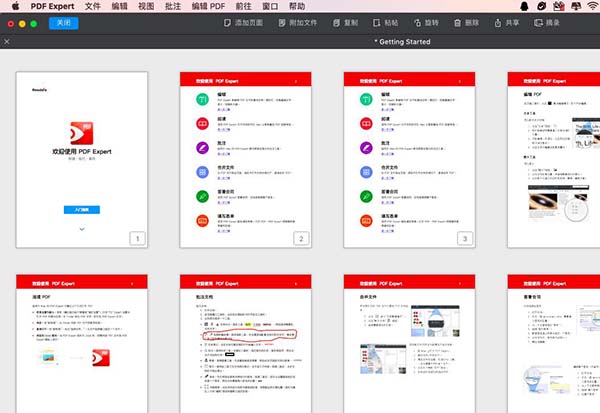
图2:页面缩略图
3、单击确定需要删除的页面,然后右击,在下拉列表中选择删除;
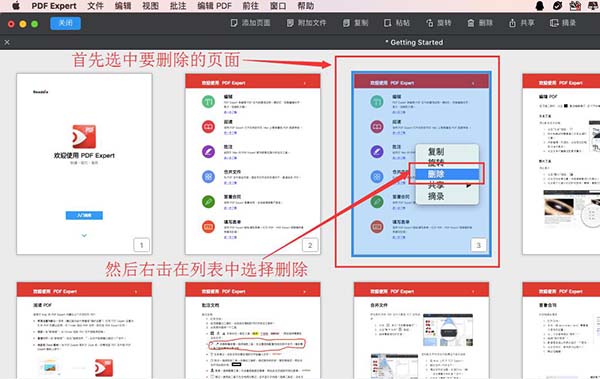
图3:选择删除
4、在出现的“确定删除选定页面?”小窗口中点击删除即可,需要注意的是这个步骤一旦执行下去就无法撤销,所以大家在删除页面的时候一定要确认好之后在操作;
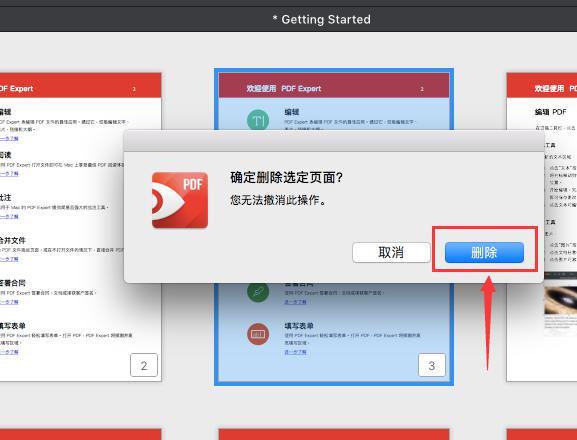
图4:确认删除
5、然后我们就可以看到如图5所示效果,这也代表着已经删除了PDF文件中的指定页面。
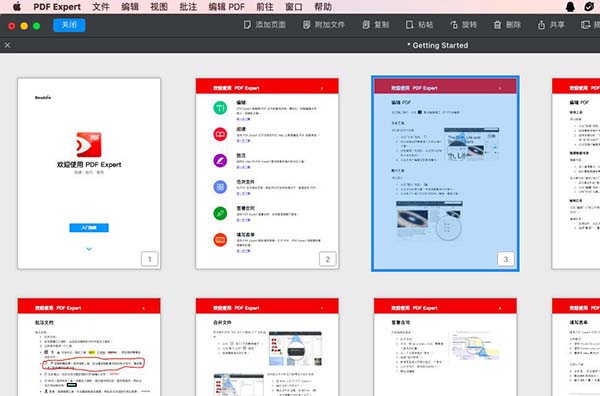
图5:删除成功
作为一款PDF编辑器,这款软件的编辑功能当然也和上述介绍的一样操作非常简单,但是效果相当明显,而且在PDF Expert for Mac产品功能页,还有非常详细的视频教程,只需要在对应位置点击典型案例即可出现,欢迎大家进行查看。
更多关于这款PDF编辑器的其他功能,如批注、压缩、填表等等,可以登录中文官网使用教程页面进行查看。
本文为原创,转载请标明原址:http://www.pdfexpert.cc/use/sc-zdym.html
展开阅读全文
︾